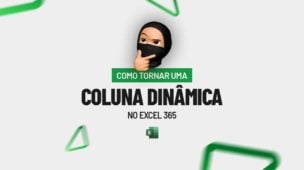No tutorial de hoje você vai aprender como dividir colunas no Power BI, pois criar Dashboard no Power BI não é uma tarefa difícil. Pois, normalmente nós selecionamos dados e escolhemos o visual, porém, até chegar nesta parte existe um ardo trabalho de criação de medidas e tratamentos de dados.
Como Dividir Colunas no Power BI
É comum importarmos dados de sistemas e esta base de dados vir completamente “suja” ou desorganizada, sendo assim, necessário fazermos seu tratamento.
No entanto, algo que tem grande recorrência relatada por muito usuário de Power BI, é que muitas vezes os dados importados vem todos numa mesma coluna o que deixa praticamente impossível qualquer análise.
Não se preocupe, pois o Power BI tem a solução perfeita para este problema.
Baixe a base de dados abaixo para praticar o que foi ensinado neste tutorial:
Como Dividir Colunas No Power BI – Tutorial Completo – Tratamento De Dados No Power Query
Como Dividir Colunas no Power BI – Passo a Passo:
Antes de mais nada você deve fazer a importação da base de dados, seja de onde for, para o Power BI. Veja que o conteúdo está completamente junto:
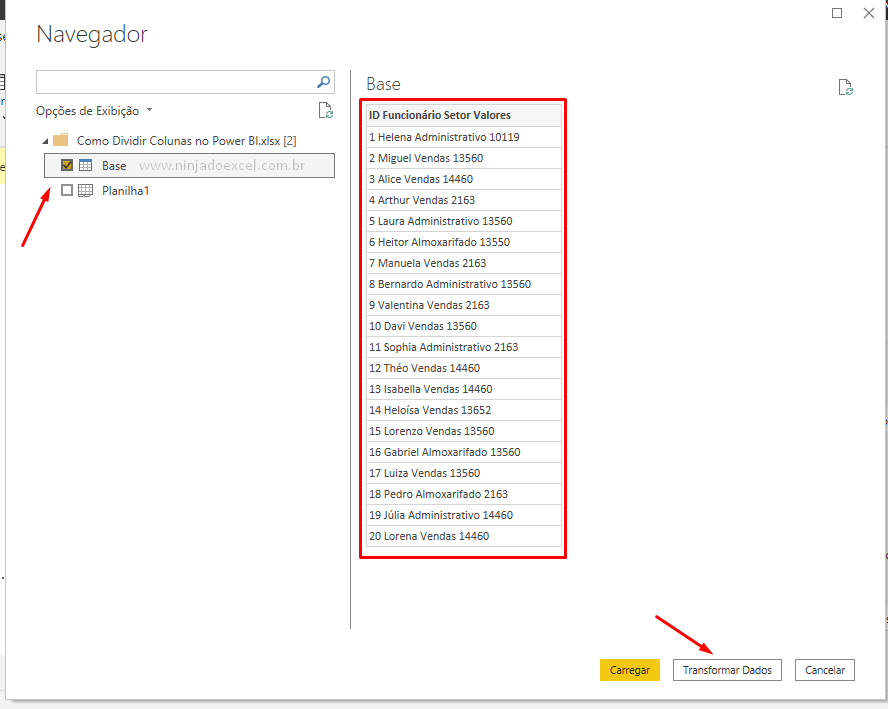
Aqui no Power Query Editor do Power BI, já na Página Inicial, veja que temos uma opção chamada “Dividir Coluna” que ao clicar sobre ela nos é mostrada várias opções que vale a pena serem lidas, pois pode ser o que lhe “salve” em uma determinada situação. Escolha a opção Por Delimitador:
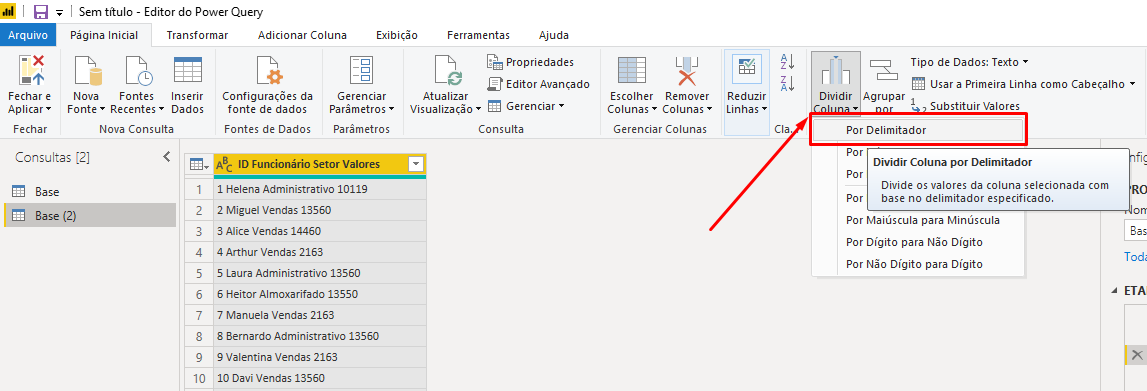
Cadastre seu e-mail aqui no blog para receber em primeira mão todas as novidades, posts e videoaulas que postarmos.
Receba Aulas Gratuitas de Power BI
Preencha abaixo para receber conteúdos gratuitos de Power BI!
Seu email está SEGURO conosco!
Posteriormente, na caixa de diálogo Dividir Coluna por Delimitador, você também tem muitas opções pré-definida das até a personalizada que você deve usar caso não encontre entre as opções listadas pelo software.
No entanto, perceba que em nosso caso, as palavras são separadas por espaços e nós temos esta opção. Selecione-a e depois clique em Ok:
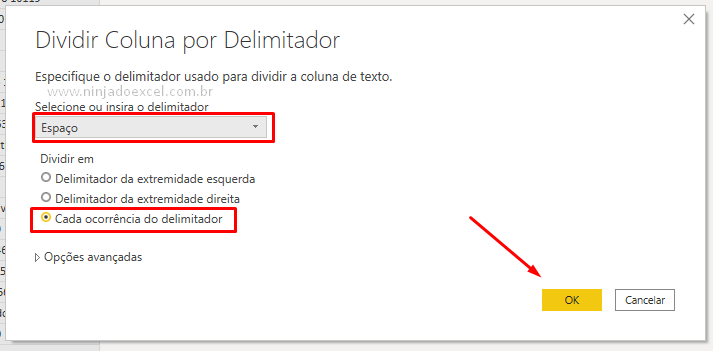
Uau! Seja que agora conseguimos dividir as colunas no Power BI e cada conteúdo se encontra em sua coluna devida:
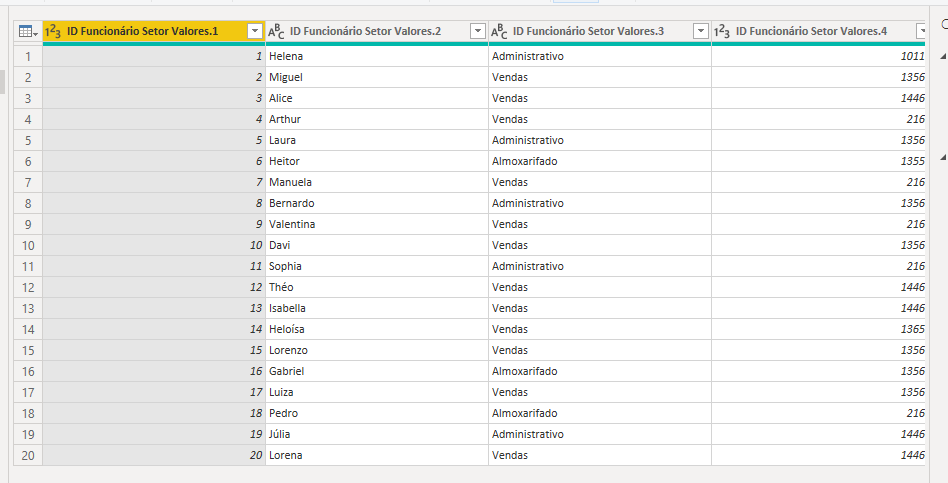
Se necessário renomeie os cabeçalhos e tratar o tipo de dados de cada um:
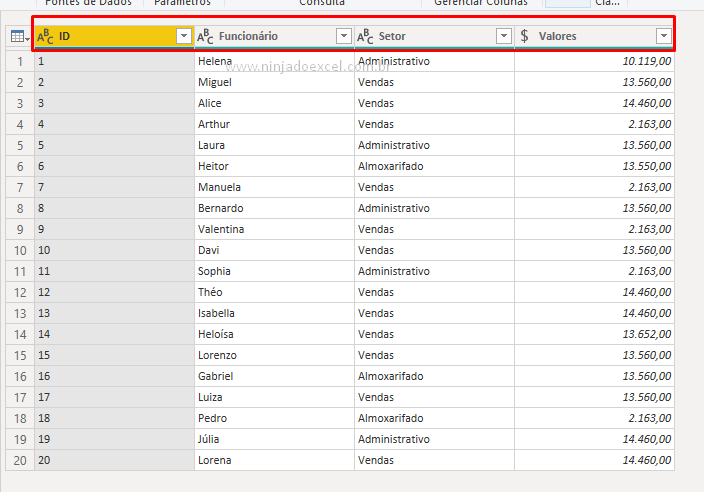
Curso para Iniciantes
Por fim, se você está querendo aprender Power BI do Zero, temos uma ótima notícia!
Este curso foi desenvolvido totalmente para você absolutamente do zero no Power BI. Com ele, você terá uma base realmente sólida para poder dominar a ferramenta, então clique no link abaixo e conheça mais.
Veja aulas demonstrativas do Curso de Power BI ➜